前言
- 必备: 本地开发机与远程主机都要安装Pycharm专业版!!!
废话不多说直接开始!!
1、打开pycharm
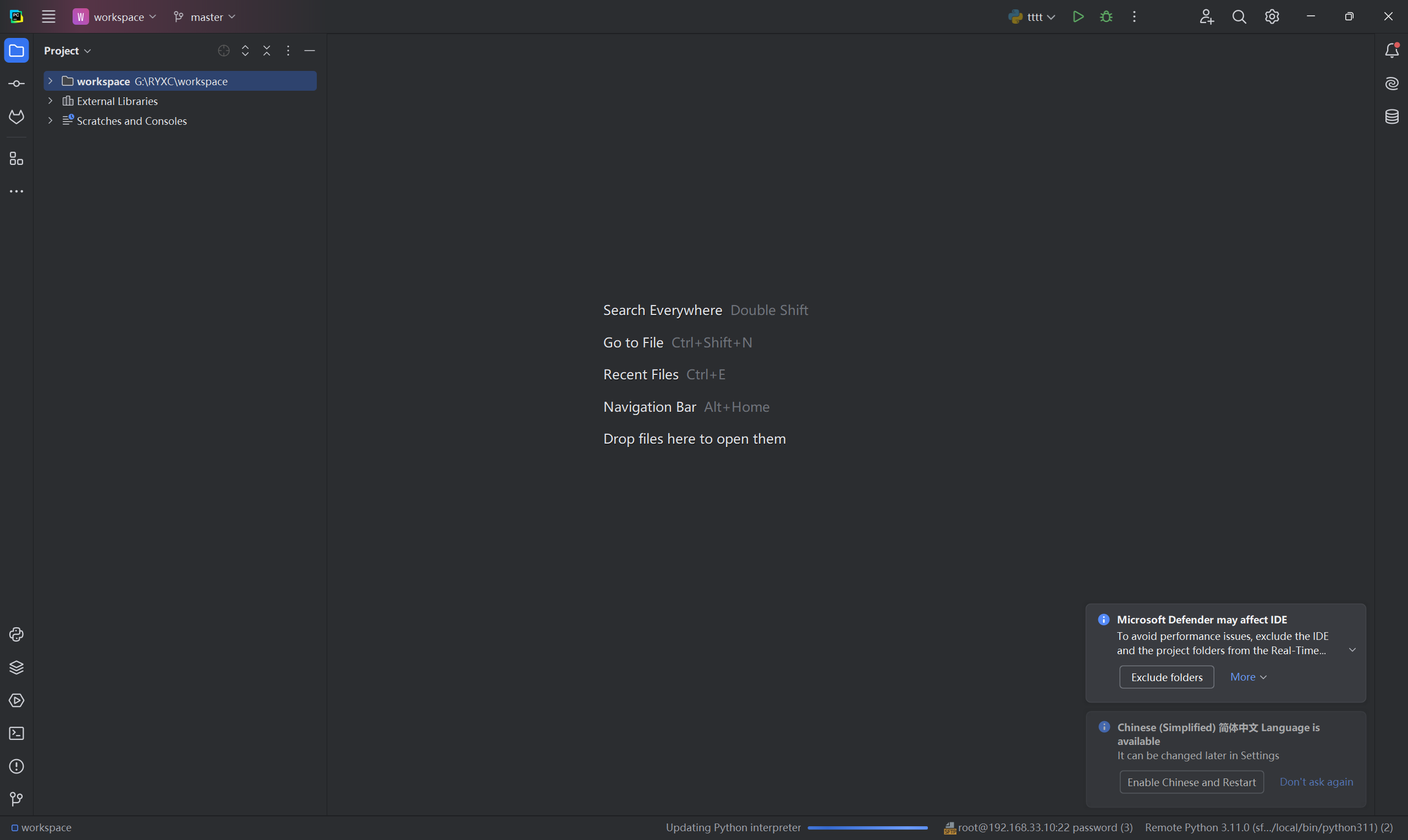
2、依次点击File、Remote Development
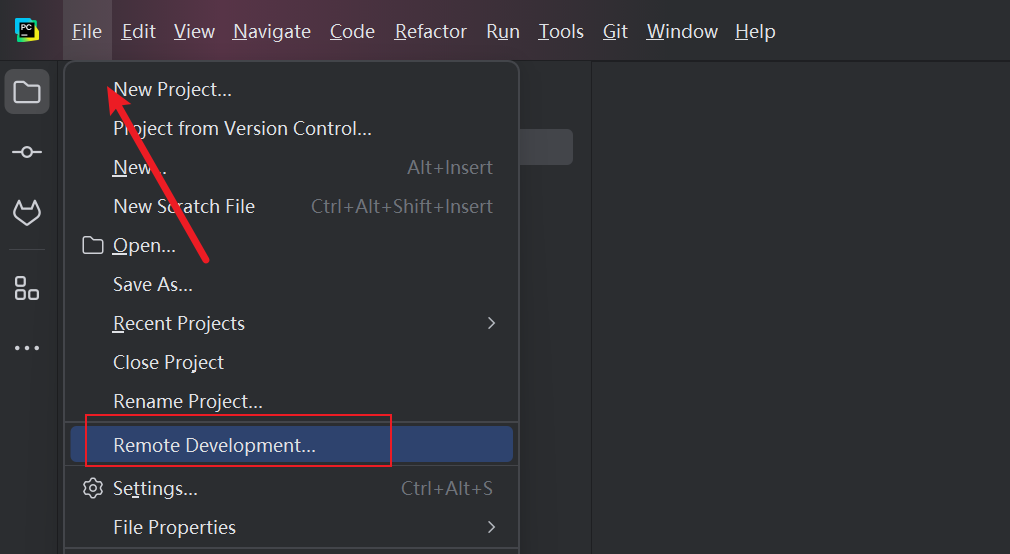
3、依次点击SSH、New Project
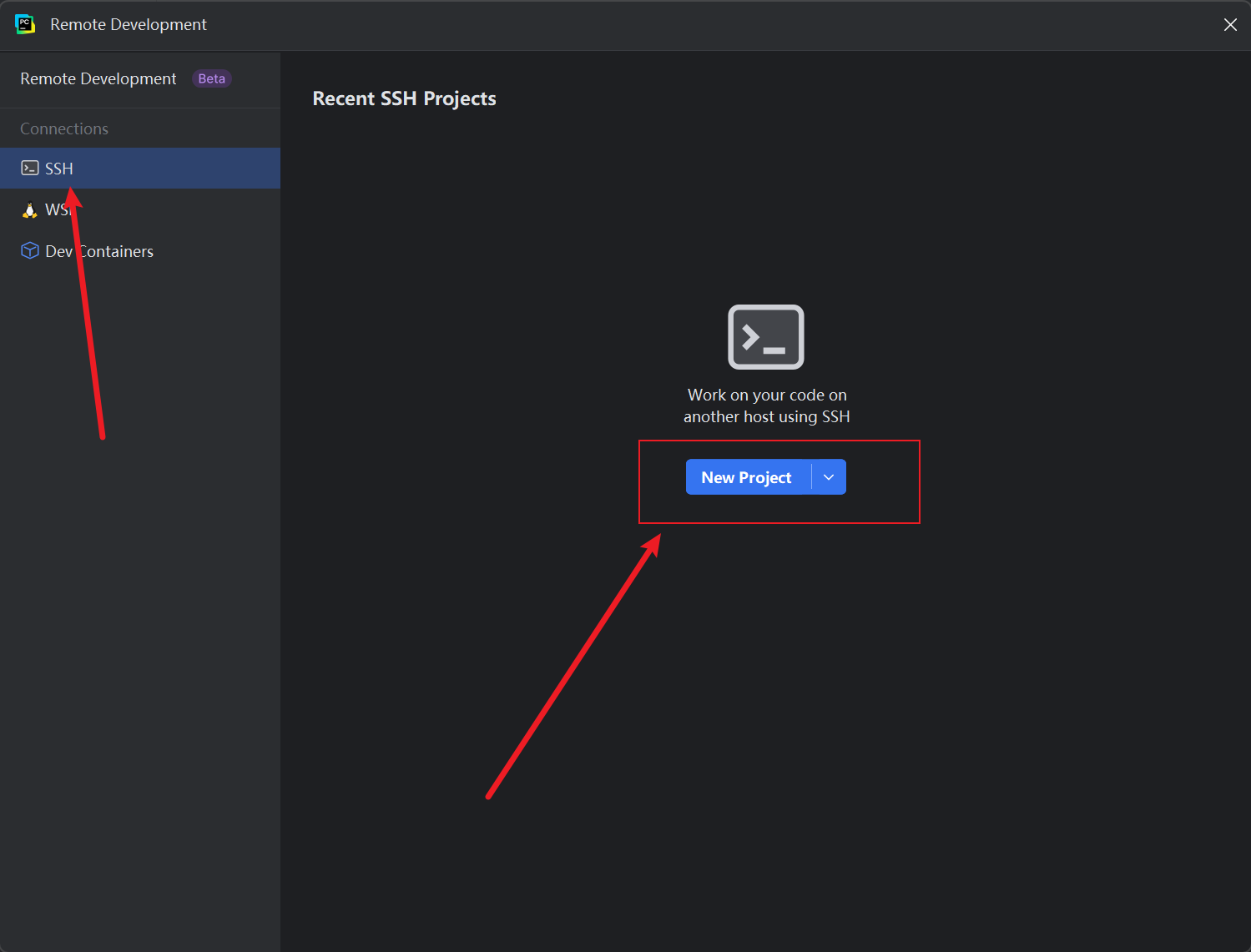
4、这里我们选择设置New Connection
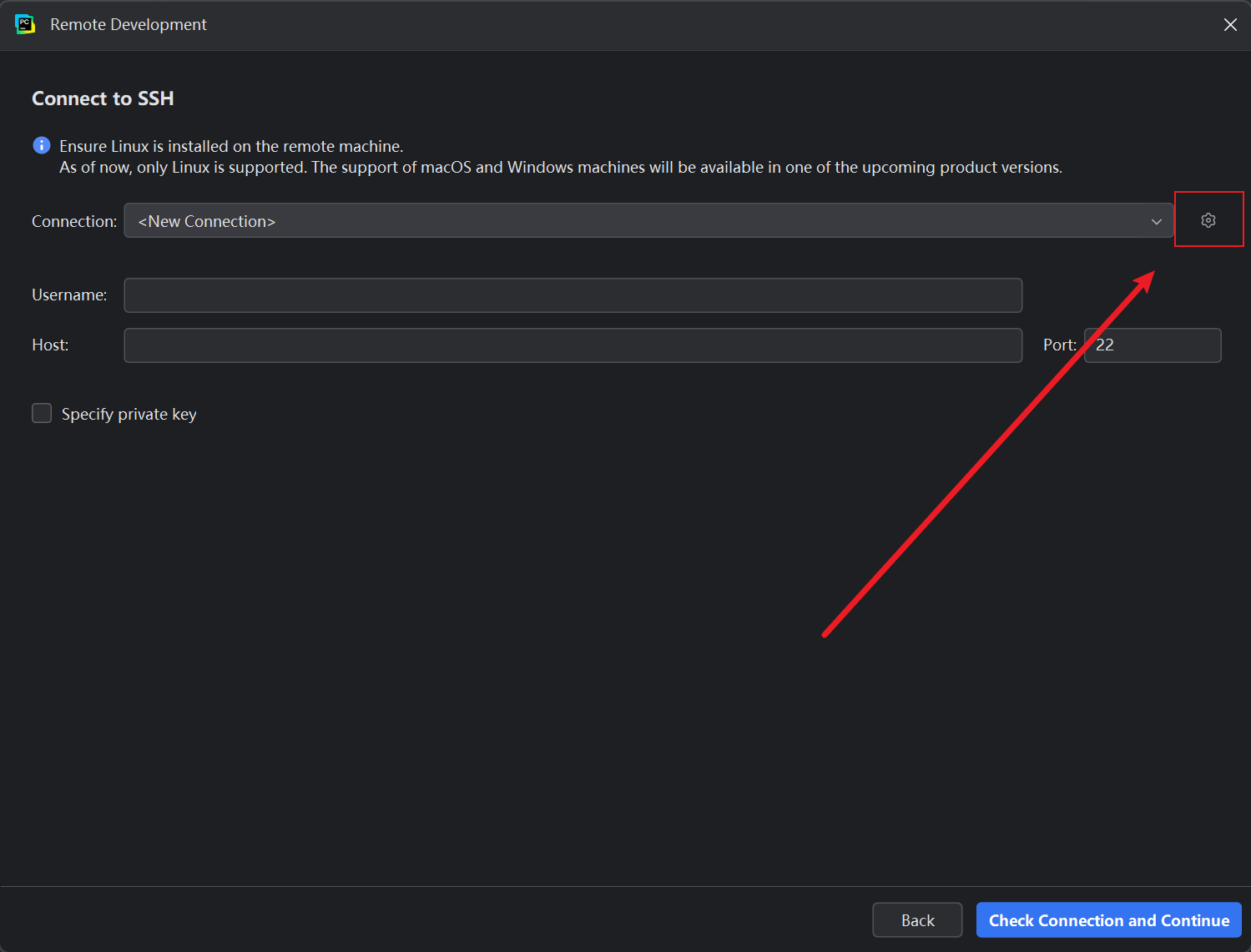
5、点击 +
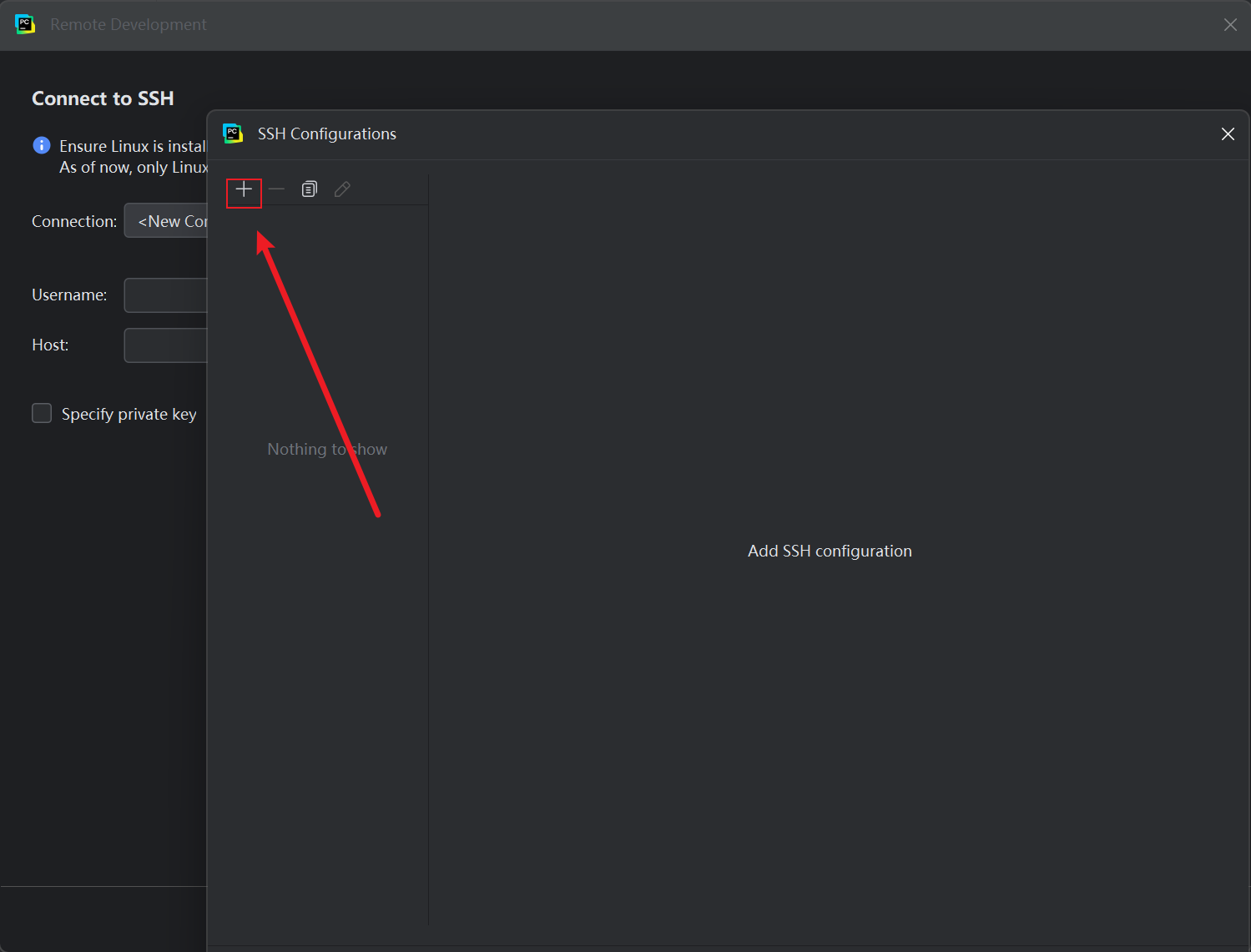
6、依次输入IP、端口、用户名、密码(可以选择其他认证方式)
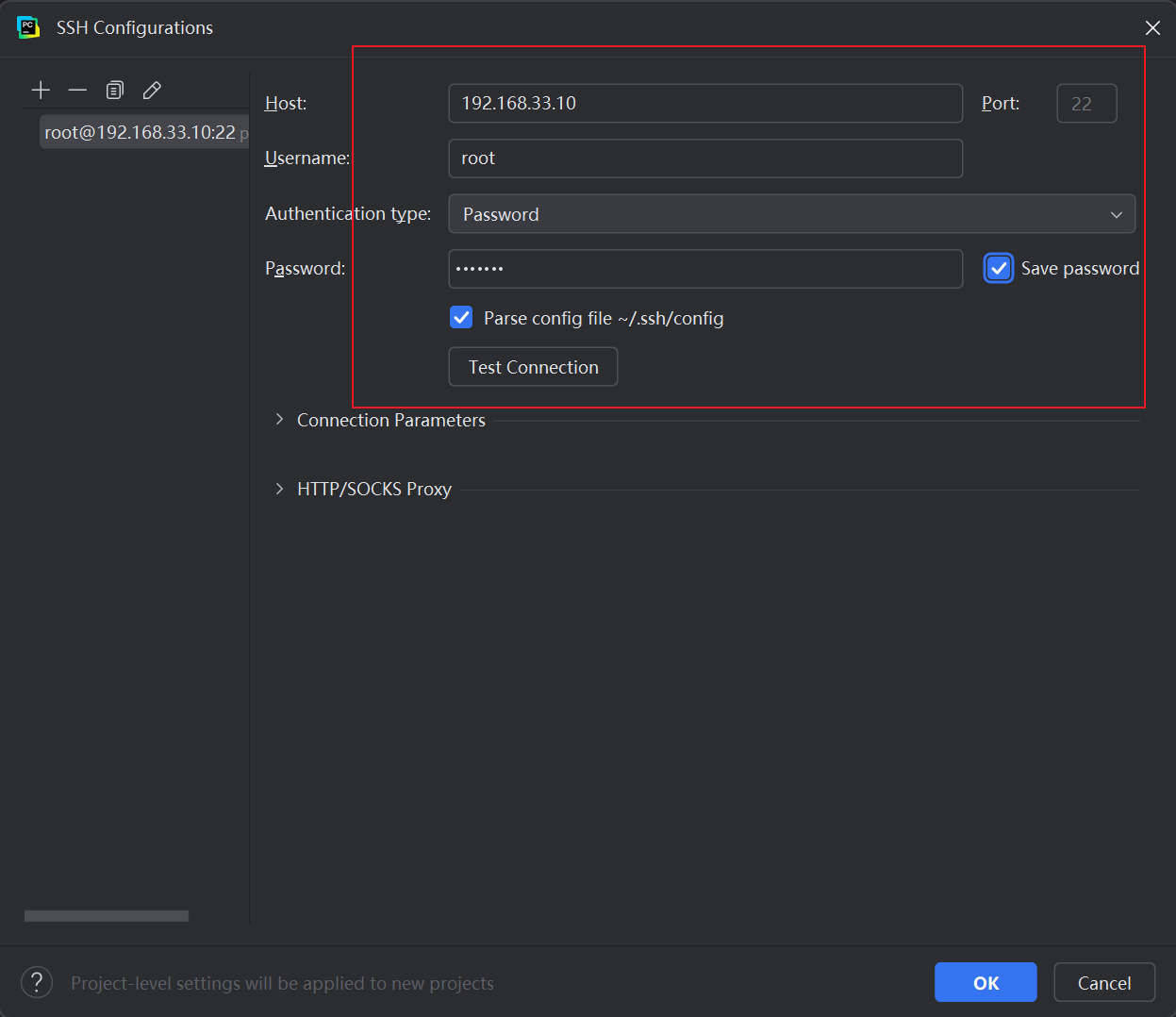
7、点击testconnection测试连接,出现Successfully connected!为成功
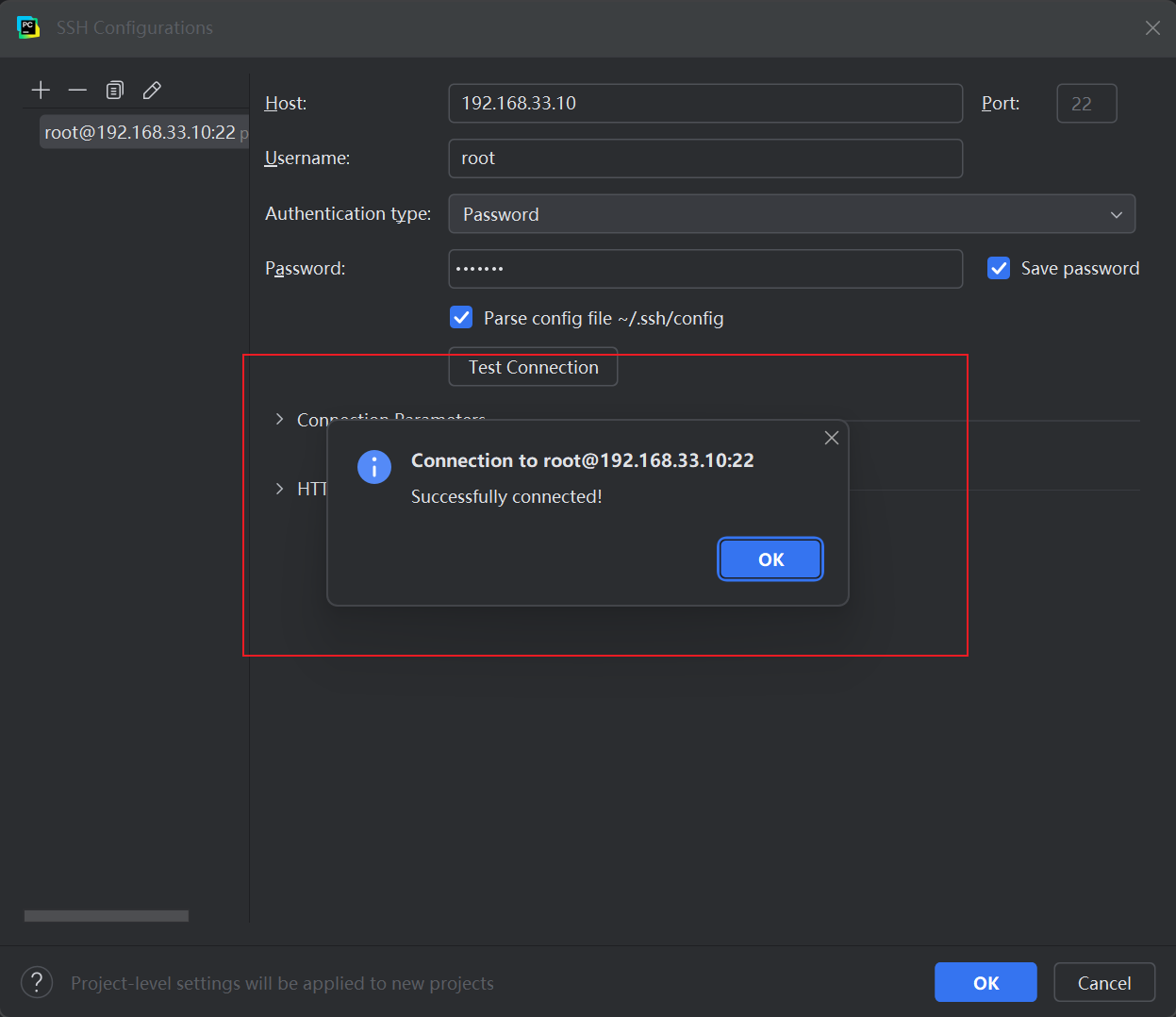
8、回到Remote Development窗口选择Connection
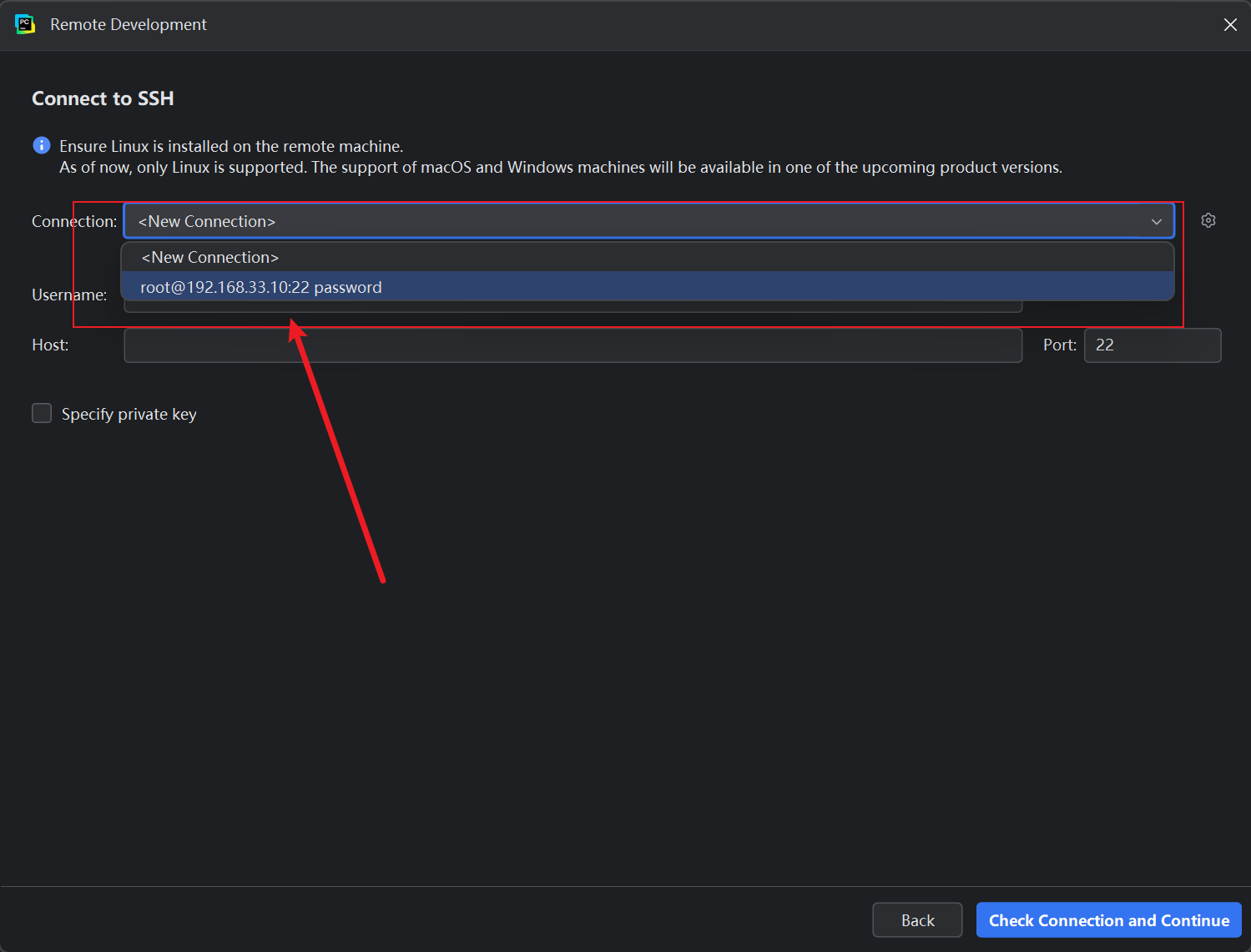
9、点击Check Connection and Continue
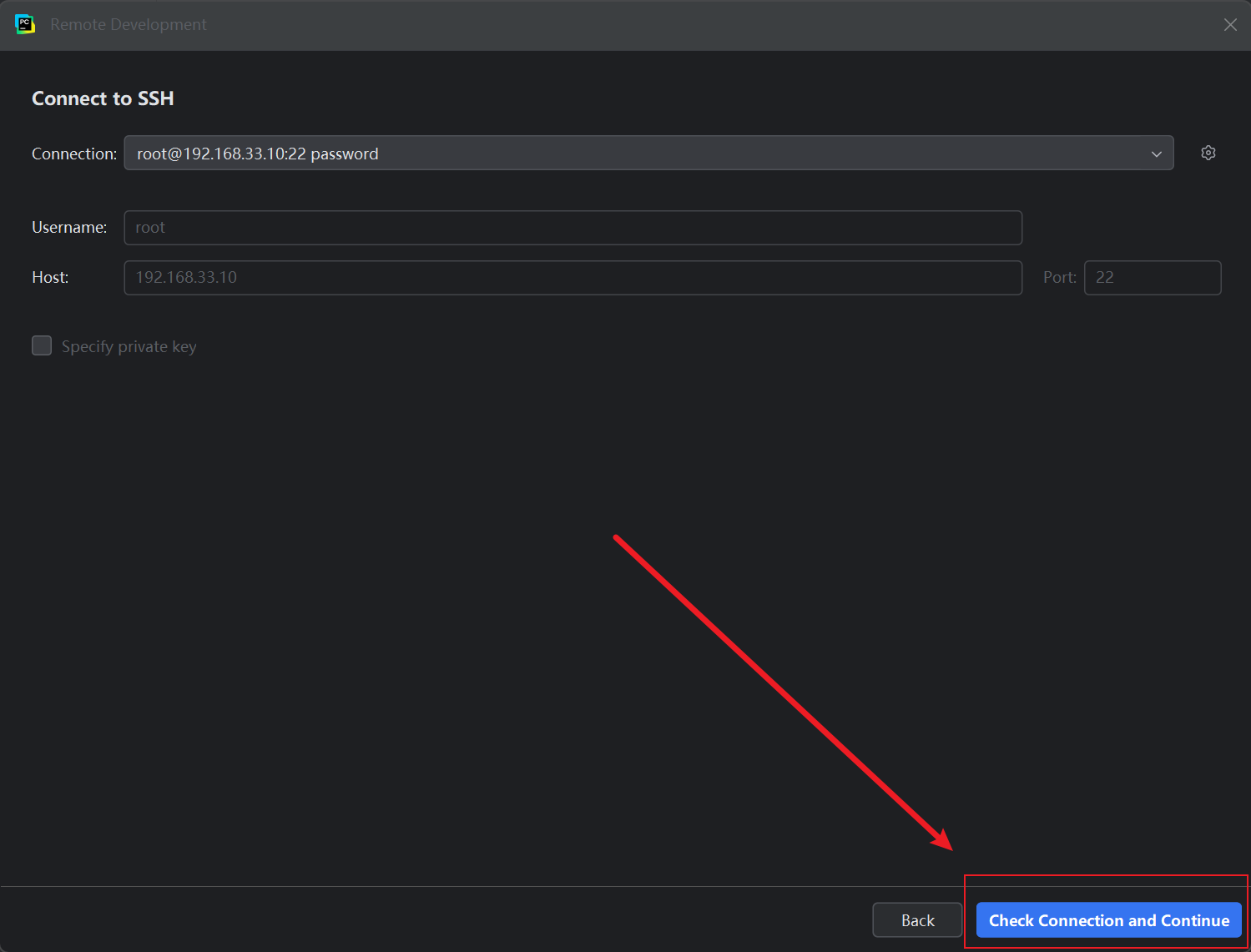
10、可能会出现弹窗提示,继续即可
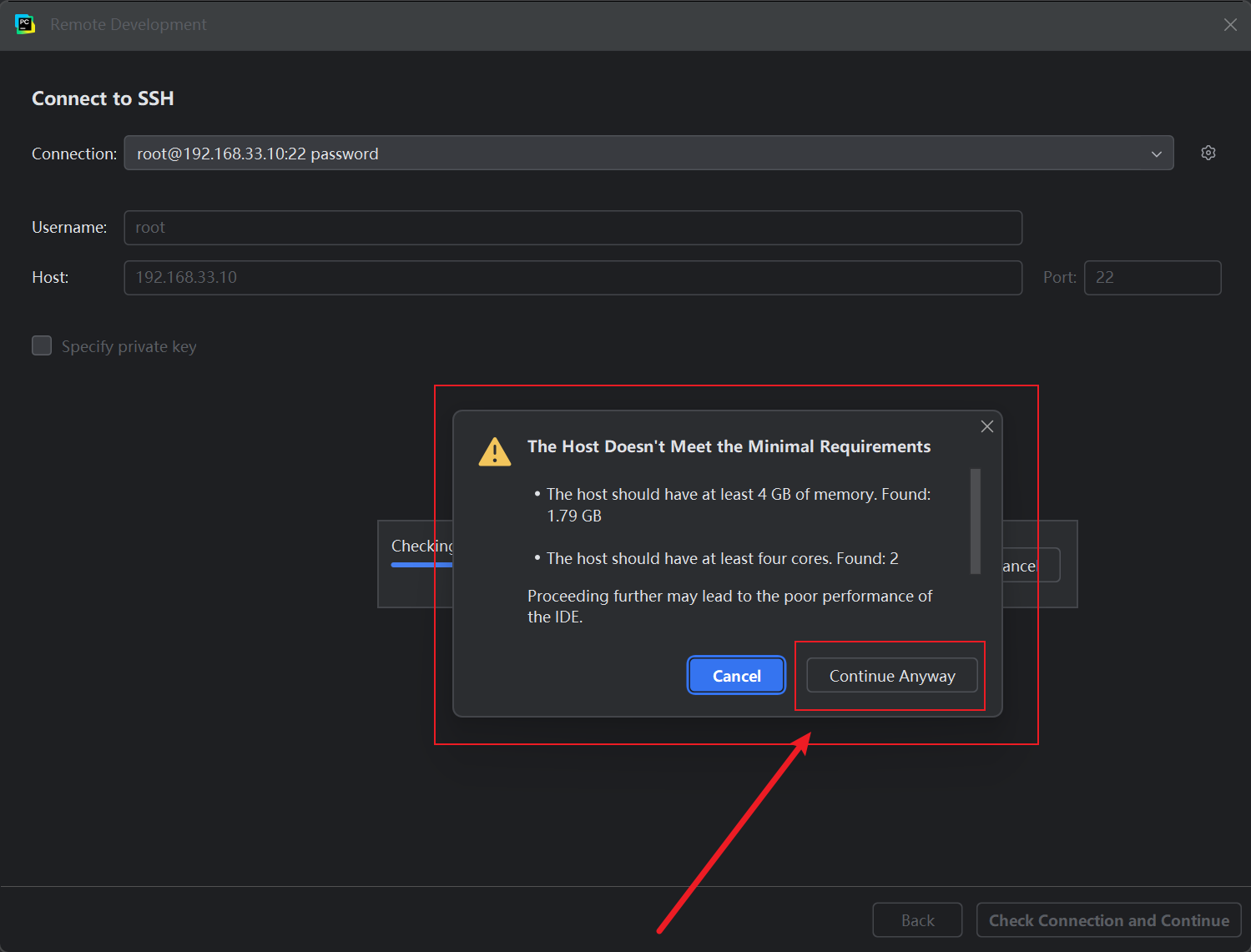
11、选择远程主机的pycharm安装版本(建议安装本地机的相同版本)
注意:远程主机如果已经安装了pycharm或许就不需要再次安装了(作者未尝试过,有试过的朋友可以分享一下)
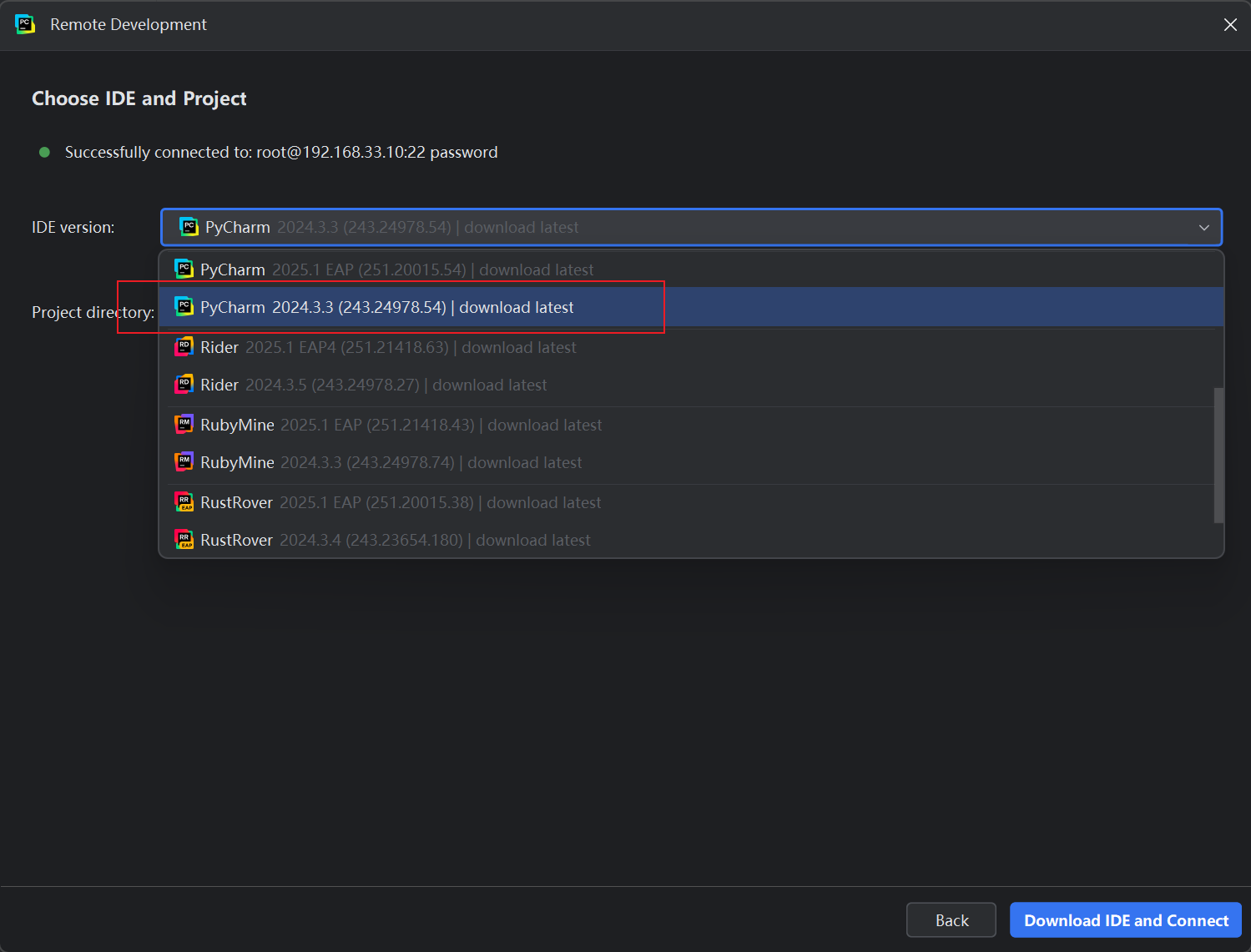
12、选择项目目录(选择远程主机的项目目录)
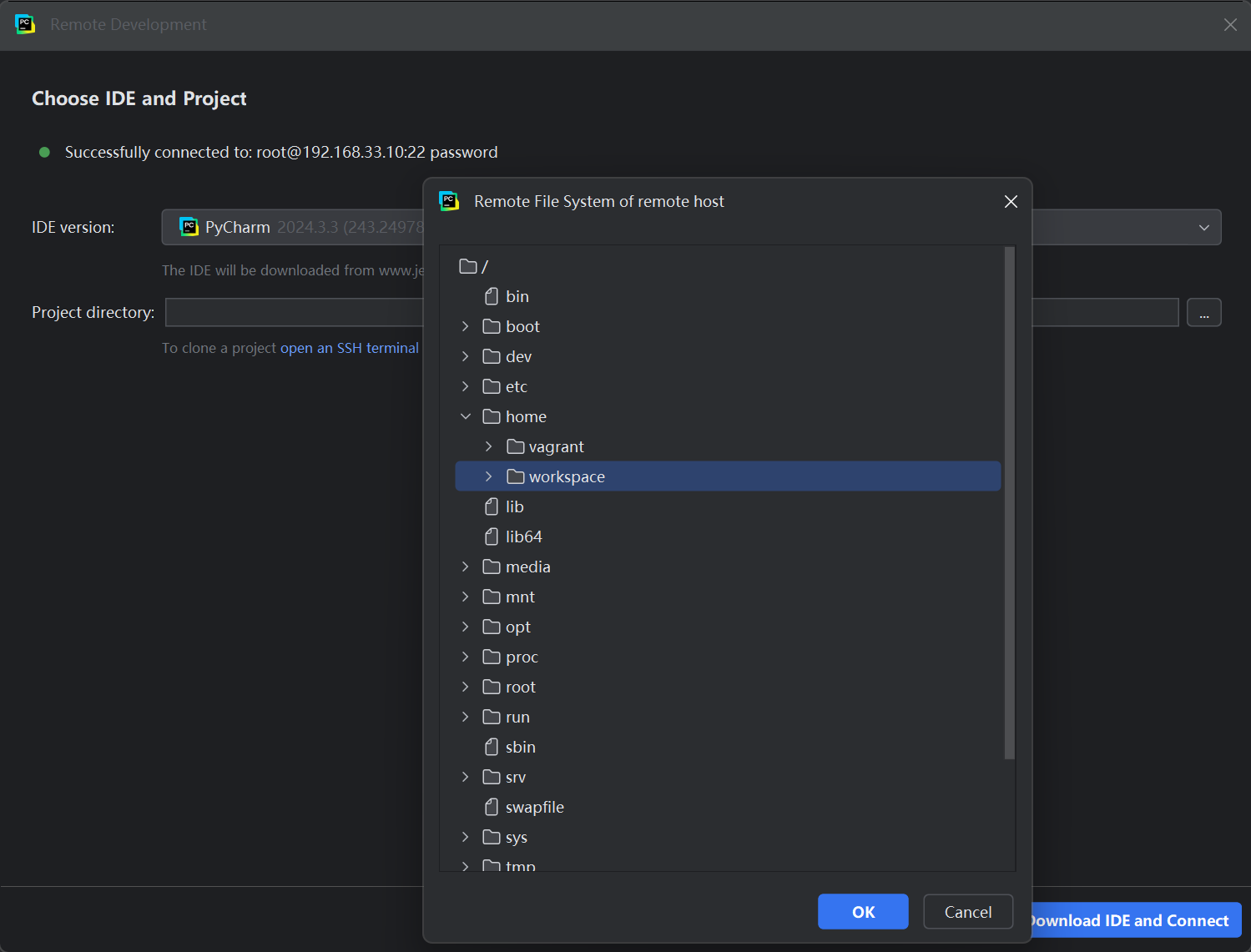
13、点击下载IDE and 连接
此时会进行安装,等待安装完成
14、再次输入密码进行认证
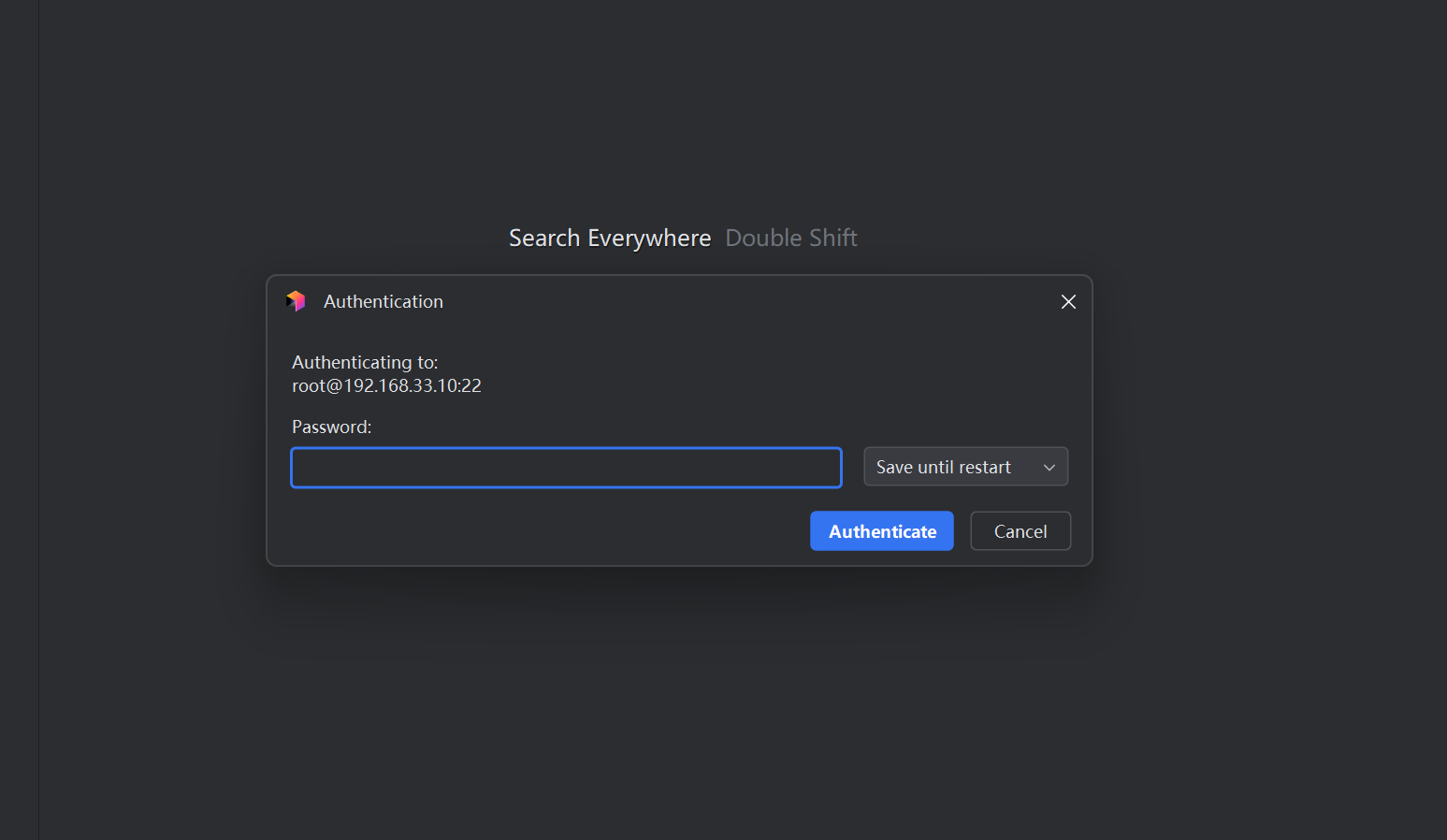
后续就可以开发啦,文章到这里就结束了。